Jak smazat program na Mac OS X

- 4349
- 704
- Theofil Matějíček Phd.
Mnoho uživatelů OS X pro začátečníky se zajímá, jak smazat programy na Mac. Na jedné straně je to jednoduchý úkol. Na druhé straně mnoho pokynů k tomuto tématu neposkytuje úplné informace, které někdy způsobují potíže při odstraňování některých velmi populárních aplikací.
V této příručce - podrobně o tom, jak správně smazat program s Mac v různých situacích a pro různé zdroje programů, a také o tom, jak smazat vybudované systémové programy OS X, pokud je taková potřeba.
Poznámka: Pokud najednou chcete pouze smazat program z Dock (spuštění obrazovky z dolní části obrazovky), stačí na něj kliknout pravým tlačítkem nebo dvěma prsty podle touchpadu, vyberte „Parametry“ - „Odstranit z odmazat z Dok".
Jednoduchý způsob, jak odstranit programy pomocí Mac
Standardní a nejčastěji popsanou metodou je jednoduchý tah programu ze složky „Program“ do koše (nebo použití kontextové nabídky: kliknutím pravým tlačítkem na program, položka „Přesunout do koše“.

Tato metoda funguje pro všechny aplikace nainstalované z obchodu s App Store a také pro mnoho dalších programů Mac OS X načtených ze zdrojů třetích stran.
Druhou verzí stejné metody je odstranění programu v LaunchPad (můžete vzít v úvahu čtyři prsty na touchpadu).
V LaunchPad je nutné povolit režim odstranění kliknutím na některou z ikon a přidržením tlačítka stisknutého, dokud ikony nezačnou „vibrovat“ (nebo stisknutím a držením klávesy opce, na klávesnici)).
Ikony těch programů, které lze tímto způsobem odstranit. Funguje to pouze pro aplikace, které byly nainstalovány v Mac z App Store.
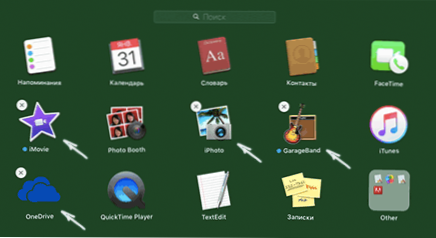
Navíc, po dokončení jedné z výše popsaných možností, má smysl jít do složky knihovny a zjistit, zda tam zůstanou složky vzdáleného programu, mohou být také odstraněny, pokud ji v budoucnu nebudete používat. Zkontrolujte také obsah vnořených složek „Podpora aplikace“ a „Předvolby“
Chcete -li přejít na tuto složku, použijte následující metodu: Otevřete vyhledávač a poté, jak držte klávesu (alt), vyberte nabídku „Přechod“ - „Knihovna“.
Obtížný způsob, jak odstranit program v Mac OS X a kdy by měl být použit
Zatím je vše velmi jednoduché. Avšak některé programy, často používané poměrně často, nemůžete smazat tímto způsobem, jedná se o „objemné“ programy instalované z webů třetích stran pomocí „instalátoru“ (jako je to v systému Windows).
Některé příklady: Google Chrome (s úsekem), Microsoft Office, Adobe Photoshop a Creative Cloud obecně, Adobe Flash Player a další.
Jak dělat takové programy? Zde je několik možných možností:
- Někteří z nich mají své vlastní „deinstallory“ (opět podobné těm, které jsou přítomny v OS od společnosti Microsoft). Například pro programy Adobe SS je třeba nejprve smazat všechny programy pomocí jejich nástroje a poté použít Deifaller Creative Cloud Cleaner Deifaller pro konečné odstranění programů.
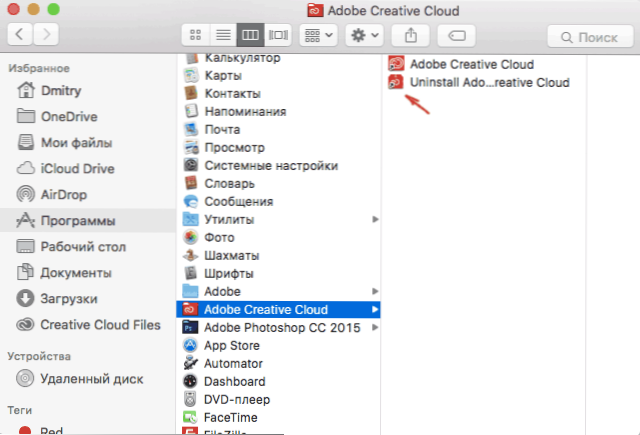
- Některé jsou odstraněny standardním způsobem, ale vyžadují další akce, aby konečně vyčistily Mac ze zbývajících souborů.
- Tato možnost je možná, když „téměř“ standardní metoda odstranění programu funguje: také ji musíte poslat do koše, ale poté budete muset smazat další programové soubory týkající se odstranění.
A jak mohu program stále smazat? Zde by správnou možností bylo skóre při hledání Google „Jak smazat Název programu Mac OS " - Téměř všechny závažné aplikace, které vyžadují konkrétní kroky k jejich odstranění, mají oficiální pokyny k tomuto tématu na místech jejich vývojářů, které je vhodné dodržovat.
Jak smazat vytvořené -v programech Mac OS X
Pokud se pokusíte odstranit některý z předinstalovaných programů MAC, uvidíte zprávu, že „objekt nelze změnit nebo smazat, protože je to nutné pro OS X“.
Nedoporučuji se dotýkat postavených aplikací (to může způsobit nesprávný provoz systému), je však možné je odstranit. To bude muset použít terminál. Chcete -li to spustit, můžete v programech použít vyhledávání reflektorů nebo složky „užitečnosti“.
Do terminálu zadejte příkaz CD /aplikace / A klikněte na Enter.
Dalším příkazem je například program OS X přímo odstranit: například:
- Sudo rm -rf safari.Aplikace/
- Sudo rm -rf facetime.Aplikace/
- Sudo rm -rf foto \ Booth.Aplikace/
- Sudo rm -rf QuickTime \ Player.Aplikace/
Myslím, že logika je jasná. Pokud potřebujete zadat heslo, pak při zadávání se znaky nezobrazí (ale heslo je stále zadáno). Během odstranění neobdržíte žádné potvrzení o odstranění, program bude jednoduše odstraněn z počítače.
Dokončuji to, jak vidíte, ve většině případů je odstranění programů s Mac poměrně jednoduchou akcí. Méně často musíte vyvinout úsilí, abyste zjistili, jak úplně vyčistit systém z aplikací, ale není to příliš obtížné.

